Podczas testowania niektóre zatwierdzone pliki mogą spowodować problem lub zaszkodzić całemu projektowi lub spowolnić projekt z powodu dużej liczby niepotrzebnych plików. W tym celu użytkownicy Git mogą zdecydować się na wyczyszczenie pamięci podręcznej swojego lokalnego repozytorium lub usunięcie określonych plików z repozytorium.
W tym artykule zilustrujemy, jak wyczyścić lokalną pamięć podręczną Git.
Jak wyczyścić lokalną pamięć podręczną Git?
Aby wyczyścić lokalną pamięć podręczną Git, najpierw otwórz lokalne repozytorium Git. Następnie zatwierdź pliki etapowe. Aby usunąć te pliki lub wyczyścić pamięć podręczną repozytorium Git, użyj „ $ git rm – buforowane ' Komenda.
Zapoznaj się z poniższymi krokami, aby wyczyścić lokalną pamięć podręczną Git.
Krok 1: Otwórz terminal Git Bash
Uruchom Gita „ Git Bash ” z menu Start:

Krok 2: Przejdź do lokalnego repozytorium Git
Następnie przejdź do lokalnego repozytorium roboczego Git:
$ płyta CD 'C:\Git'
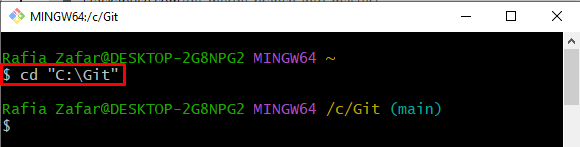
Krok 3: Utwórz nowy plik
Utwórz nowy plik tekstowy za pomocą „ dotykać ' Komenda:
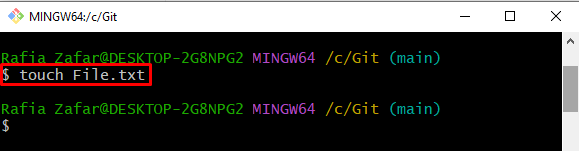
Aby sprawdzić, czy plik został utworzony, sprawdź stan repozytorium Git:
$ status gitaMożna zauważyć, że plik został pomyślnie dodany do repozytorium Git, ale nie został jeszcze wyśledzony:
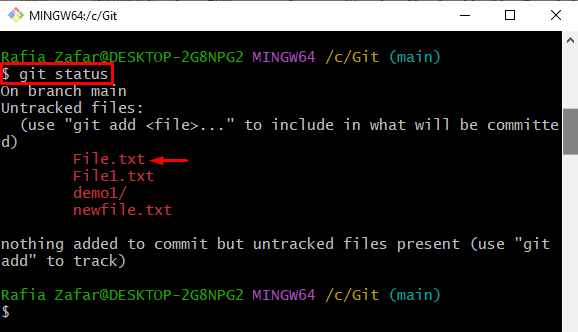
Krok 4: Dodaj wszystkie nieśledzone pliki do środowiska pomostowego
Aby śledzić nieopublikowane pliki, użyj „ git dodaj ” polecenie z „ . ' opcja:
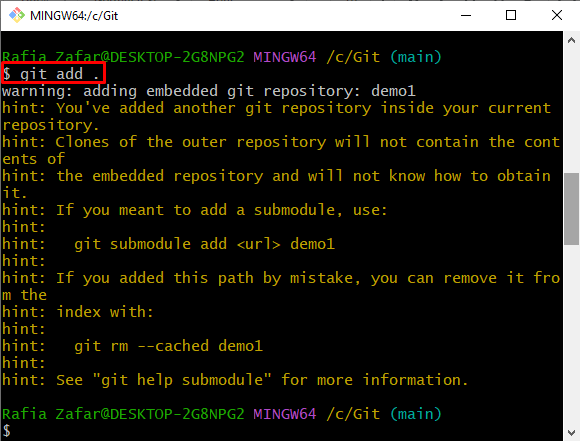
Krok 5: Zatwierdź pliki pomostowe
Następnie zatwierdź wszystkie pliki etapowe, korzystając z „ git zatwierdzenie ' Komenda:

Krok 6: Usuń określony plik z pamięci podręcznej Git
Aby usunąć określony plik z pamięci podręcznej Git, użyj „ git rm – buforowane ” i podaj nazwę pliku, który chcesz usunąć:
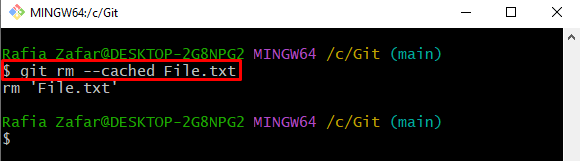
Krok 7: Wyczyść lokalną pamięć podręczną Git
Aby usunąć wszystkie pliki z lokalnej pamięci podręcznej Git, użyj „ git rm -r –cached . ' Komenda. Tutaj ' -r ” służy do rekurencyjnego usuwania plików z lokalnej pamięci podręcznej Git:
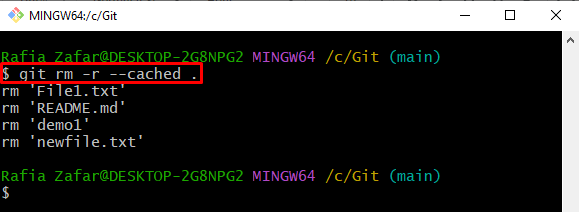
Krok 8: Sprawdź stan repozytorium
Na koniec sprawdź stan lokalnego repozytorium Git za pomocą „ status gita ' Komenda:
Tutaj możesz zobaczyć, że pomyślnie wyczyściliśmy lokalną pamięć podręczną Git:
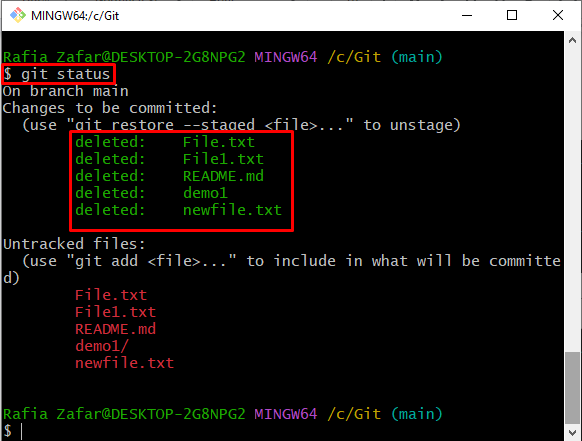
Proszę bardzo! Poznałeś procedurę czyszczenia lokalnej pamięci podręcznej Git.
Wniosek
Aby wyczyścić lokalną pamięć podręczną Git, najpierw otwórz repozytorium robocze Git i dodaj wszystkie nieśledzone pliki do środowiska pomostowego. Następnie zatwierdź wszystkie pliki etapowe za pomocą „ $ git zatwierdzenie -m ' Komenda. Następnie, aby usunąć określony plik z lokalnej pamięci podręcznej Git, użyj „ $ git rm –cached